Belakangan ini, membuat video di HP sedang marak dilakukan oleh anak muda. Terlebih adanya video pendek yang mendominasi media sosial seperti TikTok dan Instagram, menjadikan pembuatannya pun haruslah praktis dan efisien. Hingga hadirlah CapCut atau aplikasi video editor sebagai solusinya. Tapi jika tiba-tiba gagal, bagaimana cara mengatasi error di CapCut ini?
Ya, karena CapCut juga sama seperti aplikasi lainnya, kerap terjadi error pada saat digunakan. Ini tentunya dapat membuat pengguna merasa bete, apalagi jika masih dalam proses pengeditan video.
Tapi Sobat MEA tenang saja, dalam artikel ini, MiMe ingin menjelaskan bagaimana cara mengatasi error di CapCut yang mungkin terjadi juga pada perangkatmu? Simak penjelasannya!
Table of Contents
Mengenal Aplikasi CapCut
Melansir laman CapCut, CapCut merupakan aplikasi edit video yang mudah digunakan. Bahkan bagi pemula sekalipun. Menariknya, CapCut memiliki fitur template yang dapat digunakan untuk membuat berbagai kreasi video secara gratis.
Dengan template, Sobat MEA bisa mengedit video lebih cepat dan mudah. Sobat MEA hanya perlu mengganti foto dan video bawaan template dengan milikmu sendiri.
Selain menggunakan template yang sudah ada, Sobat MEA juga bisa membuat template sendiri. Ini cocok untuk Sobat MEA yang ingin menghasilkan cuan dari Capcut dengan mengikuti program Creator CapCut dan membagikan template yang dibuat.
6 Cara Mengatasi Error di CapCut
Seiring perkembangannya, CapCut terus mengembangkan fitur-fitur menariknya. Tapi ini tentu tidak bisa lepas dari masalah-masalah yang bisa terjadi pada aplikasi ketika sedang mengedit video. Adapun masalah error yang sering terjadi, meliputi:
- Aplikasi CapCut keluar sendiri.
- Aplikasi CapCut macet.
- Template tidak muncul.
- Tidak ada koneksi internet.
- Tidak bisa menggunakan fitur tertentu.
Masalah-masalah seperti ini tentu saja mengganggu, terutama ketika hasil video sedang dibutuhkan. Hal ini dapat mengganggu kinerja pengeditan video tersebut. Lantas bagaimana cara mengatasi error di CapCut? Mari simak penjelasan lengkapnya!
1. Update Aplikasi ke Versi Terbaru
Sama seperti aplikasi lainnya, CapCut juga perlu melakukan pembaruan terhadap fitur-fitur baru dan memperbaiki bug atau error yang ada. OIeh karena itu, jika Sobat MEA mengalami aplikasi Capcut error, silakan cek toko aplikasi dan lakukan update yang tersedia. Berikut langkah-langkah yang diperlukan:
- Buka toko aplikasi seperti Google Play Store atau AppStore di HP.
- Cari aplikasi CapCut di kolom pencarian.
- Klik tombol Update (jika ada).
- Terakhir, tinggal tunggu prosesnya.
- Selesai! Silakan buka aplikasi CapCut dan mulai edit kembali.
2. Hapus Data dan Cache Aplikasi
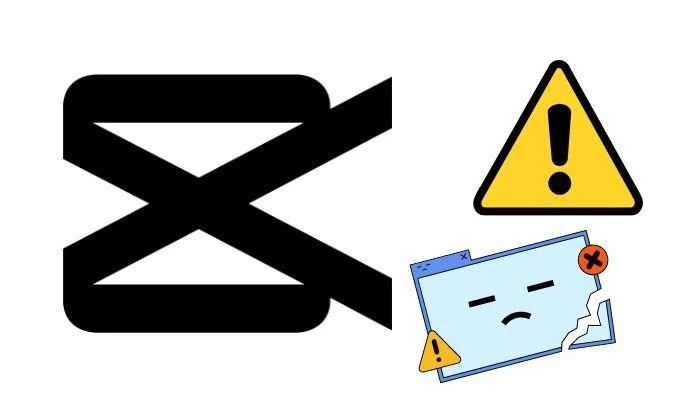
Setelah memperbarui aplikasi CapCut, biasanya aplikasi akan menyimpan file data dan cache di memori penyimpanan Internal HP. Jangan dibiarkan terus menerus karena data dan cache dapat memberatkan aplikasi. Inilah yang mengakibatkan aplikasi CapCut tidak akan bekerja normal dan sering mengalami error.
Untuk itu, harap bersihkan data dan cache aplikasi CapCut secara berkala melalui langkah-langkah berikut ini:
- Buka menu Pengaturan di HP.
- Lalu pilih opsi Pengaturan Aplikasi.
- Cari aplikasi Capcut.
- Jika sudah, klik Hapus Data dan Cache.
- Selesai! Aplikasi Capcut sudah bersih dan lancar kembali.
3. Instal Ulang Aplikasi Capcut
Jika update dan penghapusan data/cache sudah dilakukan tapi error masih terjadi, Sobat MEA bisa coba menginstal ulang aplikasi Capcut. Bisa saja, hal ini disebabkan oleh aplikasi Capcut yang tidak terinstall dengan sempurna. Sehingga Sobat MEA perlu melepas pasang aplikasi. Dan berikut langkah-langkah yang diperlukan:
- Hapus dan uninstall aplikasi CapCut dari HP.
- Buka aplikasi Google Play Store atau AppStore.
- Cari aplikasi CapCut, dan klik Install.
- Terakhir, tinggal tunggu proses pengunduhannya.
- Selesai! Silakan coba buka CapCut kembali.
4. Gunakan Jaringan Internet yang Stabil
CapCut memang bisa digunakan secara online dan offline. Tapi jika Sobat MEA ingin mengedit video menggunakan template, Sobat MEA perlu menggunakannya secara online untuk men-download template yang diinginkan.
Pastikan perangkatmu telah terhubung dengan koneksi internet yang baik dan stabil. Berikut langkah-langkah yang diperlukan untuk mendapatkan koneksi internet agar aplikasi tidak error:
- Hubungkan perangkat ke data seluler atau WiFi yang tersedia.
- Pastikan kuota masih mencukupi dan WiFi telah terpasang.
- Jika masih belum terhubung, restart HP.
- Hidupkan mode pesawat, lalu matikan kembali.
- Sobat MEA juga bisa mencari jaringan di ruangan terbuka.
- Jika masih gagal, silakan ganti jaringan yang digunakan.
- Selesai!
5. Kosongkan RAM dan Memori Penyimpanan
Seperti halnya aplikasi lainnya, CapCut pun membutuhkan space di memori internal untuk menyimpan project yang dibuat. Jika memori internal HP sudah penuh, aplikasi CapCut cenderung mengalami error karena tidak bisa menyimpan project. Oleh karena itu, Sobat MEA perlu mengosongkan memori penyimpanan HP dengan cara pindahkan file ke perangkat lain atau menghapusnya.
Aplikasi CapCut juga membutuhkan RAM yang besar. Ini penting agar aplikasi bekerja dengan lancar dan tidak mengalami error, terutama saat merender atau export video. Maka kosongkan juga RAM HP sebelum membuka CapCut.
6. Laporkan ke Pihak Developer
Jika hal-hal tersebut masih saja belum mengatasi error pada CapCut, Sobat MEA perlu melaporkan permasalahan ini kepada pihak pengembang apikasi CapCut. Sobat MEA dapat melaporkannya melalui menu “Laporkan Masalah”. Dengan begitu, pihak CapCut akan segera memperbaikinya.
Demikian penjelasan mengenai cara mengatasi error di CapCut yang mungkin terjadi ketika Sobat MEA membuat video baru atau mengedit video menggunakan template. Maka Sobat MEA tidak perlu khawatir lagi akan kegagalan pembuatan video terbaikmu. Semoga artikel ini dapat membantu, selamat mencoba!


